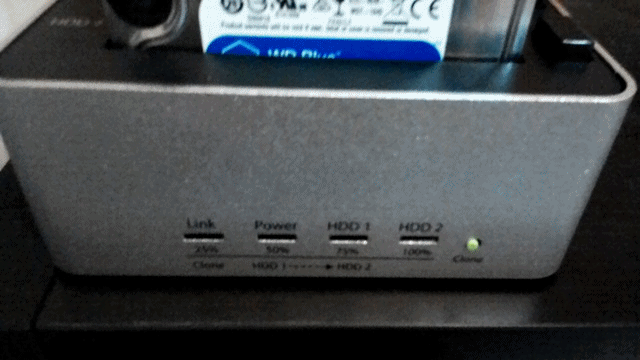HDDの寿命は大体5年程度といわれるみたいですが、ゲームメインPCがはや6年以上経過し、少し前からHDDから立ち上げ時に異音や、ブルースクリーンが出だし、いよいよもって恐ろしいので、OS丸ごと新しいHDDにお引越しさせました。
使用したのは玄人志向(クロシコ)の『KURO-DACHI/CLONE/U3』というHDDを丸ごとコピー(クローン作製)する機械なのですが、これがあればOSの入ったHDDを難しい設定なくゲームカセットのように差し込むだけで、そのまま丸コピでクローンが作成できるので便利です。
ほかにも外付けHDDスタンドになったり、HDDからSSDの転送もできるようです。
クローン方法は説明書に書いてあるのですが一部英語でわかりにくかったりするので、手順を追って解説します。
クローンする前の準備
1.当然ですが、クローン用のHDD(同サイズ)を用意します。
*今回は同サイズの容量でクローン作成したので、容量を減らした状態から、小容量HDD(SSD)でクローンができるか試せてないのでわかりません。
2.HDDの使用領域を減らしておきます。
容量が多いままだと、クローン作成時間が長くなるので、できるだけ減らしておくのが望ましいです。
私の場合、スチームやDRMフリーゲームが相当容量食っていて、後でまたインストールしなおせばいいだけなので、ゲーム関係の容量が多いものは、一度アンインストールしました。
クローン方法
クローン作成までの大まかな流れはこちら↓
2.コピー元HDDを「HDD1」へ、コピー先HDDを「HDD2」へ差し込む
3.裏の電源を入れる
4.cloneボタンを4秒ほど長押し
5.待つ(数時間)
6.終わり
基本的には簡単なのですが、箱に書いてある説明が若干わかりにくく、というより、大体書いてある通りなのですが、実際に成功した手順を記しておきます。
PCからHDDを外します。
HDD外したら一応SATAかどうか確認します。
『KURO-DACHI/CLONE/U3』はSATA形式しかサポートしてないので、IDEだとそもそも差し込みが対応してないの刺さりません。
コピー元HDDを「HDD1」へ、コピー先HDDを「HDD2」へ差し込む
まだ電源は入れません。
コピー元=PCから取り外したほうのHDDを機械に記載してある「HDD1」のほうに差し込みます。正面ぽいほうからいうと、奥側になると思います。
そして、コピー先HDD=新しいほうのHDDを「HDD2」と記載されてる側に差し込みます。
裏の電源を入れる。
電源を入れると、正面の「Power」の所がオレンジに光ってると思います。
cloneボタンを4秒ほど長押し
これは箱の表に書いてある簡易の説明には記載されておらず、中の英語の説明書にそんな感じの事が書いてある(英語力皆無)のでその通りにします。
待つ
コピー進行中は、左から右へとライトが動き、コピーの進行度によって、25%、50%、75%、の部分が点灯していきます。
クローン完了
終わると、全部のライトが点滅します。
所要時間は、きちんと計ってなかったのですが、容量1テラで凡そ2~3時間位かかっていたと思います。
終わったら、裏の電源を落として、抜き取ります。
クローンを使ってみる
作成したクローンのほうをPCに差し込んで起動してチェックをしてみました。
基本的にはすべての設定が丸コピされてる筈なので、何か設定が変わってるということはないはずなんですが、起動後数分放置してチェックすると、マザボだかBIOSだかが新しいHDDとして認識するようで、再起動を求められましたが、その後は問題なく今まで通り使えてます。
ゲームのDRMなど
スチームのゲームはスチームがアカウントを管理しているので、HDD転送後もスチームクライアントを普通に立ち上げて、アンインストールしたゲームをもう一度インストールし直せばいいはずですが、SECUROMのような強力なDRMの場合、もしかすると、HDDのせかえで設定が変わりゲームの起動ができなくなることも考えられます。
スチームのDenuvoのマシン認証制限は「5 different PC within a day」となっていて大体認識一日5台までになってると思われるので、HDD転送による影響は出ないと思います。
あと、GOGで購入したようなDRMフリーのゲームは、HDD載せ替えによる影響はないので以前と同様起動します。
丸コピなので当然ですが、自前で日本語化したデータなどもそのままコピーされてるので、バグってない限りそのままになってるはずです。
まとめ
それなりのPC歴の中で幾度とHDDのデータが吹っ飛んだ経験から、データバックアップの重要性を認識しているのだけれど、そこそこめんどくさい、、
この『KUROーDACHI/CLONE/U3』を使えば簡単に”差し込んでボタン押すだけ”で今の状態を丸ごとバックアップできるので重宝してます。
素人でも簡単で、価格も約5000円程度とリーズナブルなので、データぶっ飛ぶ前に、楽にHDDバックアップしたい人は試してみてはいかがでしょうか!
*ブルースクリーンには色々な原因が考えられ、HDDの交換で直る事が保障されるものではない事をご理解ください。